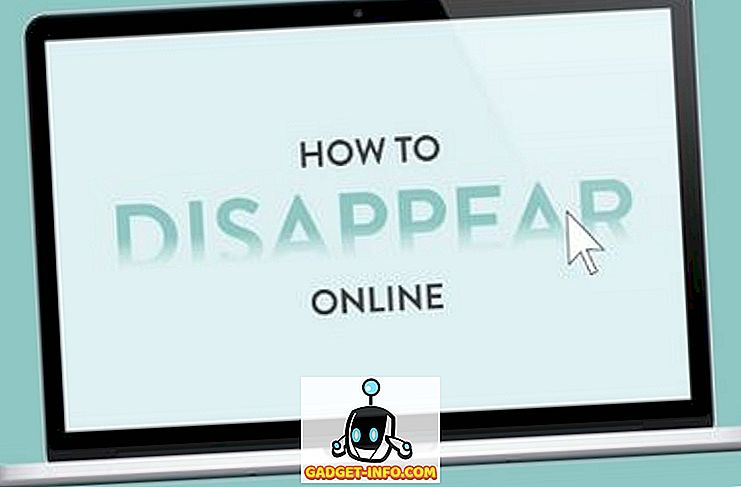В Windows 8/10 .NET Framework 4.5 устанавливается по умолчанию. Поскольку .NET 4.5 является обновлением 4.0 на месте, вы можете автоматически запускать любые приложения, ориентированные на .NET Framework 4.5 или 4.0. Это нормально, но что если вам нужно запускать программы, для которых требуются более старые версии .NET Framework? Какую самую низкую версию вы можете запустить?
В Windows 8/10, .NET 3.5, 3.0 и 2.5 поставляются с ОС, вам просто нужно включить ее. Это действительно хорошо, потому что вам не нужно скачивать .NET 3.5 с веб-сайта Microsoft. В этом посте я покажу вам, как включить более старые версии .NET Framework в Windows 8/10.
В Windows 8 сначала перейдите на начальный экран и начните вводить «Turn Windows…» и нажмите « Настройки» на панели чудо-кнопок. Вы должны увидеть параметр под названием « Включить или отключить компоненты Windows» .

В Windows 10 просто нажмите «Пуск», введите по очереди функции Windows и нажмите «Ввод».
На рабочем столе появится диалоговое окно, и первым вариантом будет .NET Framework 3.5 (включая .NET 2.0 и 3.0) . Просто установите этот флажок, и он установит эти функции без необходимости что-либо загружать из Интернета.

Единственная версия .NET Framework, которая не поставляется с Windows 8/10, - это .NET Framework 1.1. Если вы хотите установить это, вам нужно скачать его отсюда:
//www.microsoft.com/en-us/download/details.aspx?id=26
.NET Framework 1.1 действительно устанавливается в Windows 8/10, поэтому вы можете запускать приложения, написанные для этой версии платформы. При установке вы можете получить предупреждение о совместимости, но это все. В противном случае, он должен установить и работать нормально.
Кроме того, обратите внимание, что Windows 8/10 умна, и если вы собираетесь установить приложение, для которого требуется .NET Framework 3.5, появится всплывающее окно с вопросом, хотите ли вы установить эту функцию, как и ранее, вручную.,

Для тех, кто хочет установить .NET Framework на Windows Server 2012, вот как вы это делаете.
1. Перейдите в Диспетчер серверов, нажмите « Управление», а затем нажмите « Добавить роли и компоненты» . Затем нажмите Далее.
2. Появится экран « Выберите тип установки», в котором вы хотите выбрать установку на основе ролей или компонентов и нажать «Далее».
3. Теперь на экране « Выбор конечного сервера» выберите целевой сервер и нажмите «Далее».
4. Появится экран « Выбор ролей сервера», и вам придется снова нажать «Далее».
5. Наконец, на экране «Выбор компонентов» вы можете установить флажок для компонентов .NET Framework 3.5 .

Уф! Это долгий процесс, но именно так вы и поступаете в Windows Server 2012. Следует также отметить, что при обновлении Windows 7 или Windows Server 2008 R2 до Windows 8/10 или Windows Server 2012, .NET Framework 3.5 включается автоматически. Вот и все. Наслаждайтесь!